Menü-Kategorien erstellen
Superadministratoren haben die Möglichkeit, individuell Kategorien zu erstellen, die als eigenes Menü-Icon und optional auch als Widget im Dashboard angezeigt werden können. Diese Kategorien lassen sich beliebig mit Lernelementen (z.B. Kursen, Seminaren, Videos, Lernseiten, Kursreihen, Tests) befüllen und verfügen wie die klassische Kursseite über ein Filter-Dropdown.
Eine neue Kategorie erstellen
Unter Super Administrator Einstellungen > Menü-Kategorien lassen sich beliebig viele neue Kategorien erstellen. Hierfür geben Sie in einem ersten Schritt den Namen der Kategorie ein und laden anschließend das gewünschte Icon hoch.
Unterstützte Formate für das Icon: jpg, jpeg, png ,svg; max. Größe: 1024 KB
Einer Kategorie Elemente und Benutzer zuweisen
Jede neue Kategorie, die erstellt wurde, erscheint anschließend beim Erstellen eines Lernelements (z.B. bei Kursen, Seminaren, etc.) in den erweiterten Einstellungen im Dropdown „Kategorie“. Falls ein Lernelement in einer bestimmten Kategorie angezeigt werden soll, können Sie diese dort auswählen.
Wenn keine Kategorie ausgewählt wird, kann das Lernelement wie gewohnt zugewiesen werden und erscheint dann für die entsprechenden Lerner im Bereich „Kurse“.
Wie Lernelemente und Benutzer einer neu erstellten Kategorie zugewiesen werden, zeigen wir am Beispiel der erstellten Kategorie „Onboarding“.
(1) Wählen Sie die gewünschte Gruppe aus, für die die Inhalte sichtbar sein sollen. In unserem Beispiel möchten wir, dass die Elemente für die Benutzer in „Alle Gruppen“ sichtbar sind.
(2) / (3) Im entsprechenden Tab (in unserem Beispiel „Onboarding“) klicken Sie nun auf „Einheiten hinzufügen“, um die gewünschten Elemente der ausgewählten Gruppe zugänglich zu machen.
(4) Wechseln Sie in den Tab „Einstellungen“, um durch Setzen des entsprechenden Häkchens sicherzustellen, dass das neu erstellte Icon (in unserem Beispiel „Onboarding“) für die betreffende Gruppe auch sichtbar ist.
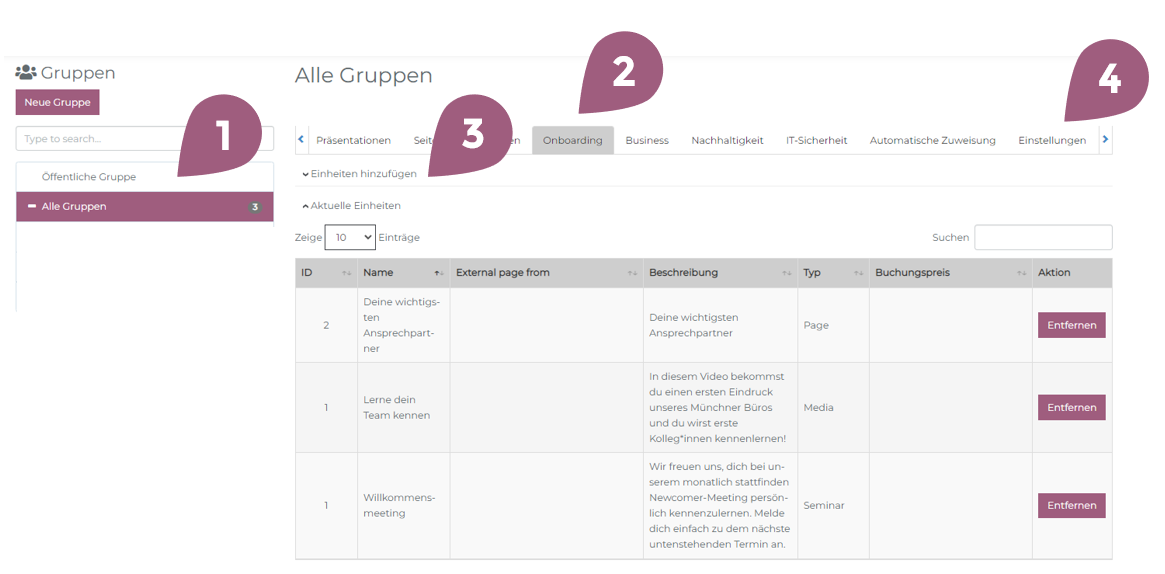
Das Icon ist nun im Menü sichtbar und führt zu den in der Kategorie hinterlegten Lernelementen:
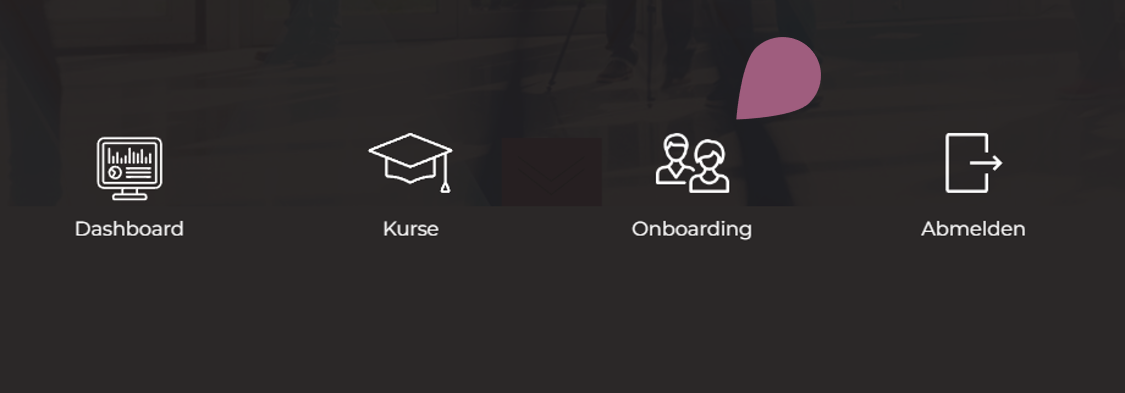
Damit Sie die Menü-Kategorie und die darauf zugewiesenen Lerninhalte sehen können, müsste auf der Startseite die entsprechende Gruppe ausgewählt werden.
Wenn Sie Menü-Kategorien in der Obergruppe „Gruppe“ angezeigt haben möchten, müsste unter Administration > Einstellungen > Konfiguration ein Häkchen bei „Vereinigungsgruppen“ gesetzt werden.
Eine Kategorie auf dem Dashboard einblenden
Jede erstellte Kategorie kann optional auch als Widget auf dem Dashboard eingeblendet werden.
Unter Administration > Einstellungen > Konfiguration > Dashboard lassen sich sowohl die gewünschten Menü-Kategorien durch Setzen des Häkchens aktivieren als auch die auf dem Dashboard angezeigte Anzahl an Lernelementen anpassen.
Bei 3 angezeigten Elementen erscheint unsere Beispiel-Kategorie „Onboarding“ wie folgt auf dem Dashboard:
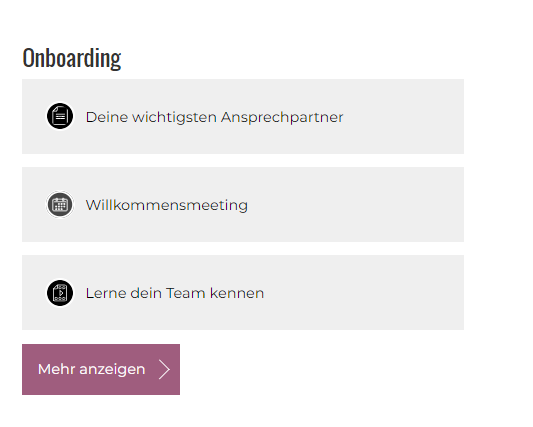
Durch Klick auf das Widget gelangen die Lerner stets zu allen in der Kategorie hinterlegten Lernelementen.
Hinweis: Die auf dem Dashboard eingeblendeten Widgets sind für alle Benutzer des LMS-Mandanten sichtbar. Achten Sie daher darauf, dass die Inhalte der entsprechenden Kategorien auch in der Gruppenzuordnung allen Benutzern zugewiesen sind.